
हम जहाँ भी जाते हैं, हमारा Android फ़ोन लगभग हमेशा हमारे साथ जाता है। इसलिए, हमारे लिए a से जुड़ना आम है समय के दौरान बड़ी संख्या में वाईफाई नेटवर्क जिसमें हम उक्त डिवाइस का उपयोग करते हैं। ये सभी नेटवर्क जिनसे हमने फोन का उपयोग करके कनेक्ट किया है, वे इसमें संग्रहीत हैं। हमारे पास इन सभी नेटवर्क के साथ एक ट्रैक रिकॉर्ड है, जो कुछ मामलों में काफी व्यापक हो सकता है।
इसलिए, कई मामलों में, उपयोगकर्ता जानना चाहते हैं कि इन नेटवर्क तक कैसे पहुंचा जाए, जिसके बारे में हम आपको पहले ही बता चुके हैं। साथ ही, उनमें से कई ऐसे हैं जिनसे हम फिर कभी नहीं जुड़ पाएंगे। इसीलिए, हम उन्हें अपने Android फोन से हटा सकते हैं बहुत ही सरल तरीके से।
इस मामले में अनुसरण करने के चरण जटिल नहीं हैं, और न ही हमें ऐसा करने के लिए कुछ भी स्थापित करना है। हम कुछ कदमों का पालन करने जा रहे हैं जो हमारे दिन में उनके द्वारा अनुसरण किए जाने वाले समान हैं जो आपके एंड्रॉइड फोन पर संग्रहीत वाईफाई कनेक्शन को देखने में सक्षम हैं। केवल अब एक कदम आगे बढ़ते हैं और हम उन्हें फोन से मिटाने जा रहे हैं.

Android पर सहेजे गए WiFi नेटवर्क हटाएं
नेटवर्क की यह सूची जो हमने समय के साथ एक्सेस की है वह बच गई है वायरलेस नेटवर्क अनुभाग में हमारे Android फोन से। इसलिए इस तक पहुंच वास्तव में आसान है। इसलिए, पहली बात जो हम करने जा रहे हैं वह फोन सेटिंग्स में जाना है।
फ़ोन सेटिंग में, हमें करना होगा सीधे नेटवर्क और इंटरनेट सेक्शन या वाईफाई सेक्शन में जाएं। जैसा कि आप पहले से ही जानते हैं, आपके पास मौजूद फोन के ब्रांड और मॉडल के आधार पर, वर्गों और उनके स्थान के नाम कुछ बदल सकते हैं। लेकिन किसी भी स्थिति में, हमें उस अनुभाग में रहना होगा जो वाईफाई कनेक्शन को संदर्भित करता है।
यह इस खंड में है जहां हमें करना होगा सहेजे गए नेटवर्क नामक एक विकल्प की तलाश करें। यह वह विकल्प है जो हमें रुचता है, जहां हमारे पास वाईफाई नेटवर्क का यह इतिहास है, जिसे हमने समय के साथ अपने एंड्रॉइड डिवाइस के साथ जोड़ा है। ऐसे ब्रांड हो सकते हैं जिनमें यह विकल्प सीधे प्रकट नहीं होता है, लेकिन आपको मेनू बटन पर क्लिक करना होगा, और उन विकल्पों में से सहेजे गए नेटवर्क फ़ंक्शन दिखाई देंगे। चरण एक ब्रांड से दूसरे में भिन्न होंगे, जैसा कि आप पहले से ही जानते हैं।
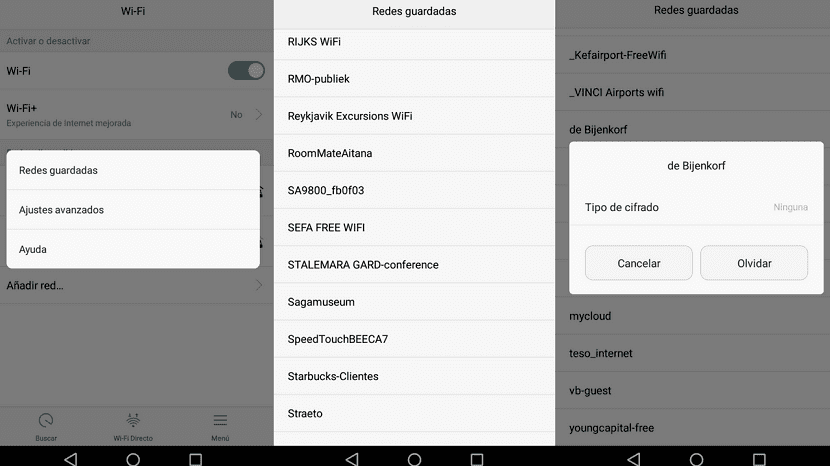
तब, जब हम अनुभाग में हैं, हमें सभी वाईफाई नेटवर्क मिलते हैं जिसे हमने अपने एंड्रॉइड फोन से किसी बिंदु पर जोड़ा है। वर्तमान नेटवर्क होंगे, जिनका हम नियमित रूप से उपयोग करते हैं, और अन्य जो हमने एक बार दर्ज किए हैं और हम अपने जीवन में फिर से उपयोग नहीं करेंगे।
निश्चित रूप से ऐसे नेटवर्क हैं जो हम इस सूची में नहीं रखना चाहते हैं। इसलिए, हम उन्हें इससे हटाने जा रहे हैं। इसे करने का तरीका सीधा है। आपको बस इस सूची में यह पता लगाना है कि अब हम अपने एंड्रॉइड फोन पर सेव नहीं करना चाहते हैं। एक बार जब आप उनमें से कोई भी मिल जाए, तो उस नेटवर्क के नाम पर क्लिक करें। जब आप ऐसा करते हैं, तो स्क्रीन पर कुछ विकल्प दिखाई देंगे। आप देखेंगे कि इन विकल्पों में से एक को भूलना है। इसलिए, हमें उस विकल्प पर क्लिक करना होगा।
ऐसा करने से, प्रश्न में वाईफाई कनेक्शन को सूची से हटा दिया जाएगा। यह अब सहेजे गए फ़ोन कनेक्शन की सूची में दिखाई नहीं देगा। यह एक ऑपरेशन है जिसे हम उन सभी के साथ दोहरा सकते हैं जिन्हें हम फिर से टेलीफोन के साथ जोड़ने के लिए नहीं जा रहे हैं। समस्या यह है कि एंड्रॉइड हमें कई के साथ ऐसा करने की अनुमति नहीं देता है, लेकिन हमें इसे उनमें से प्रत्येक के साथ मैन्युअल रूप से करना होगा। कुछ है कि कुछ मामलों में भारी हो सकता है, लेकिन सौभाग्य से, यह बाहर ले जाने के लिए एक बहुत ही सरल प्रक्रिया है। क्या आपने फोन पर संग्रहीत इन कनेक्शनों में से कुछ को हटा दिया है?

यह एंड्रॉइड 10 पर काम नहीं करता है। कोई फंक्शन नहीं है।